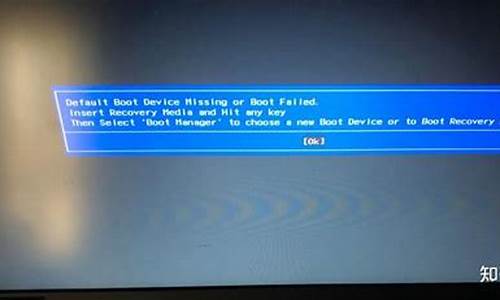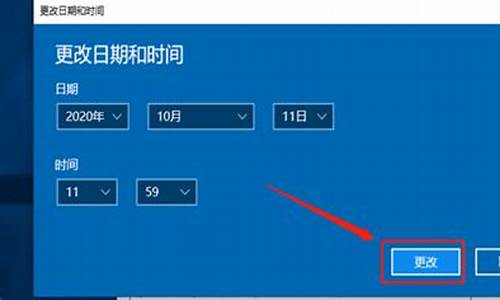苹果电脑系统怎么切换启动,苹果电脑启动怎样切换系统
1.苹果电脑如何切换到windows系统
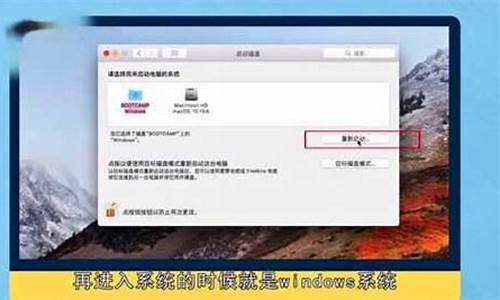
苹果Mac用Option键切换双系统的具体步骤如下:
1、先把苹果电脑关机,再开机的同时按住键盘上的? alt键。按住键盘alt(option)直到出现系统选择界面再松开。
2、然后选择需要切换的系统。
3、点击启动磁盘(Startup Disk),选择“BOOT CAMP windows”。
4、点击左上角苹果标志,点击重启(Restart)即可切换另一个系统。
苹果电脑如何切换到windows系统
苹果电脑双系统的切换方法如下:
1、在 Mac 系统中,想实现下次启动电脑时直接进入 Windows 系统。这时可以先打开 Mac 电脑中的“系统偏好设置”应用。
2、在系统偏好设置中点击“启动磁盘”图标。
3、在启动磁盘窗口中,可以看到当前有二块可以启动的磁盘。
4、这里选择 BootCAMP Windows 这块磁盘,再点击“重新启动”按钮,即可让电脑以后一直进入 Windows 系统。
5、同样地,在 Windows 系统中,只要安装了 BootCamp 驱动的话,也是可以这样选择的。在系统右下方的任务栏中找到 BootCamp 图标。
6、点击 BootCamp 图标并选择“BootCamp 控制面板”选项。
7、在控制面板的启动磁盘里,选择要启动的系统,点击“重新启动”按钮。
8、接着再点击“确定”按钮,即可实现系统的切换。
苹果电脑如何切换到windows系统?拥有mac和windows双系统电脑的小伙伴想要相互切换该怎么做呢?想必很多小伙伴都不知道吧,小编现在就为大家带来小编自己整理的苹果电脑切换到windows系统的方法,有需要的小伙伴快来看看吧。
苹果电脑如何切换到windows系统?
苹果电脑如何切换到windows系统方法一、
1.先给苹果电脑重启,启动过程中按住Opiton键,长按2~3秒,等待Macbook出现以下界面,然后就可以选择想要开机的系统回车进入。
苹果电脑如何切换到windows系统方法二、
1.进入MacOS系统,找到并打开“系统偏好设置”,选择启动磁盘进入;
2.在启动磁盘窗口中,可以看到当前有二个可以启动的系统。选择BOOTCAMPWindows点击重新启动,这样后面开机都是从Windows启动了。
windows系统如何切换回苹果mac系统方法、
1.先安装好BootCamp驱动,然后选择打开“BootCamp控制面板”;
2.在BootCamp控制面板的启动磁盘里,选择MacOS系统,点击重新启动,这样后面开机都是从MacOS启动了。
以上就是小编为大家带来的苹果电脑切换到windows系统的方法,希望能对大家有所帮助。
声明:本站所有文章资源内容,如无特殊说明或标注,均为采集网络资源。如若本站内容侵犯了原著者的合法权益,可联系本站删除。